- Importação de cadastros de TDA/TDE via planilha (Excel)
- Novos campos na inclusão manual de Orçamentos no Active OnSupply
- Melhorias no cálculo do Nível de Serviço das transportadoras
- Consulte quando e como seus documentos foram importados
- Melhoria na configuração da leitura do XML do CT-e do transportador
- Saiba como reduzir o custo de seus fretes através da Análise de Redução de Frete do Active OnSupply
- Nova funcionalidade para validação de divergência de imposto
Importação de cadastros de TDA/TDE via planilha (Excel)
Você sabia que é possível cadastrar e realizar ajustes do TDA / TDE cobrados por transportadora via importação de planilhas?
Com essa nova facilidade, você pode otimizar seu tempo sem precisar acessar cadastro por cadastro para atualizar as informações!
Veja como é fácil:
- Acesse a tela de Cadastro de TDA/TDE no menu Gestão de Frete;
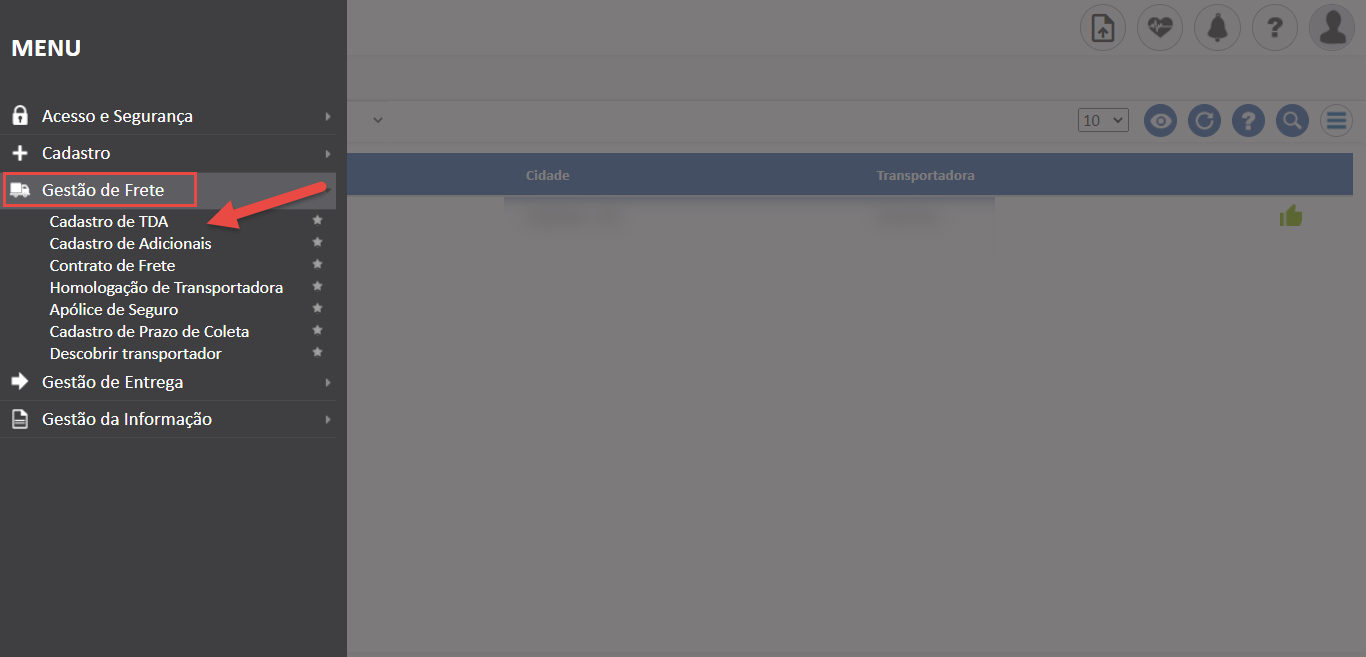
- Filtre os cadastros escolhidos. Você pode buscar por transportadora ou cliente por exemplo. Após isto, clique em Download no menu ao lado. O Active OnSupply irá disponibilizar uma planilha em Excel, contendo todos os cadastros de TDA encontrados em sua pesquisa.



- Agora, é só reajustar os valores na própria planilha e importa-la!

Inicialmente, a planilha será exportada em formato CSV, mas você também poderá importa-la em formato xlsx.
Fácil né?
Além disso, para facilitar ainda mais a manutenção de seus cadastros de TDA também foi incluída uma nova coluna indicando o início de vigência de seus contratos. Assim, caso você possua diversas tabelas com o mesmo nome para vários parceiros, você conseguirá diferencia-las com maior facilidade no cadastro de TDA.

Você também pode informar o início da vigência na planilha, evitando que contratos antigos sejam incluídos em seus TDAs.

- E caso você nunca tenha realizado o cadastro de TDA/TDE fique tranquilo! Basta baixar o manual de importação clicando em novo no “Menu” e em seguida em “Download Manual de importação”.
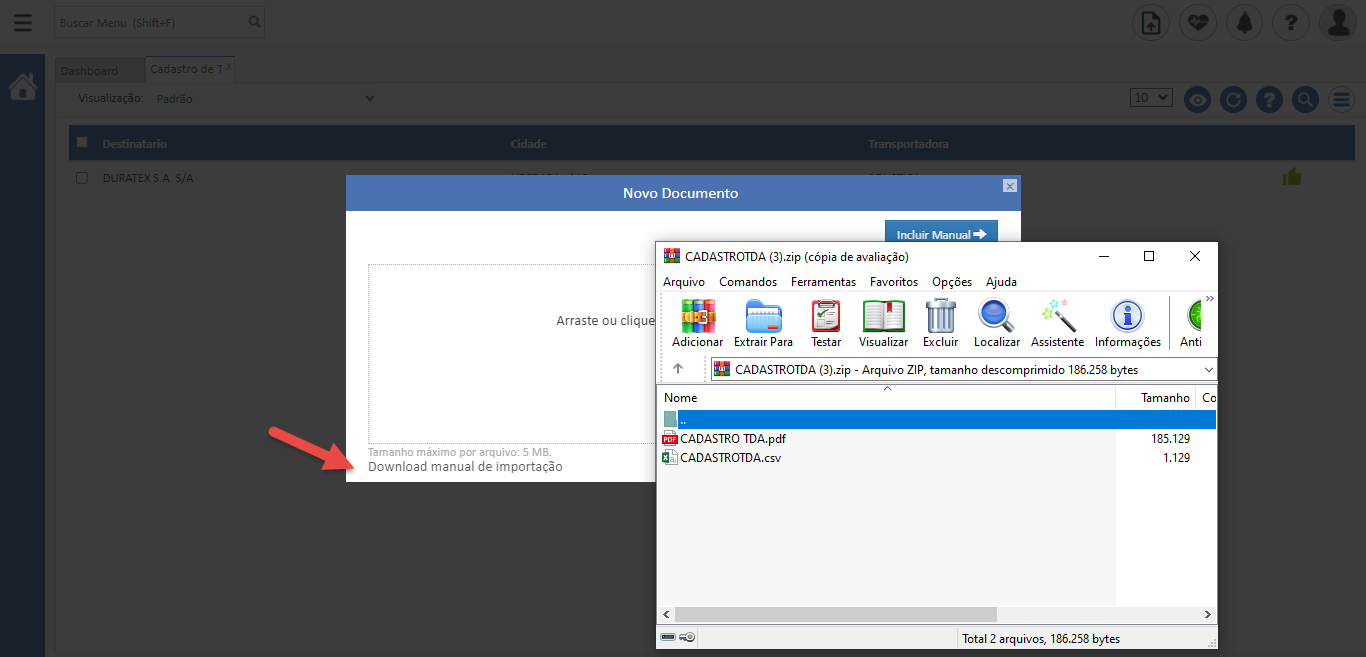
- Após preencher as informações seguindo o modelo em planilha, importe o arquivo e pronto!
Saiba mais sobre essa novidade com nossa equipe de suporte!
Novos campos na inclusão manual de Orçamentos no Active OnSupply
Para você que já realiza a inclusão de Orçamentos no Active OnSupply e consegue identificar com facilidade qual transportador oferece o melhor prazo e custo para o transporte, agora, também é possível informar em suas cotações as datas para coleta e entrega, prazo para encerramento da cotação e até mesmo textos livres para informações adicionais.
Assim, você otimiza seu tempo, sem precisar acessar diversos orçamentos e digitar as informações em cada um.
Essa facilidade está disponível tanto na tela de Nota Fiscal/Pedido quanto na própria tela de Orçamentos:

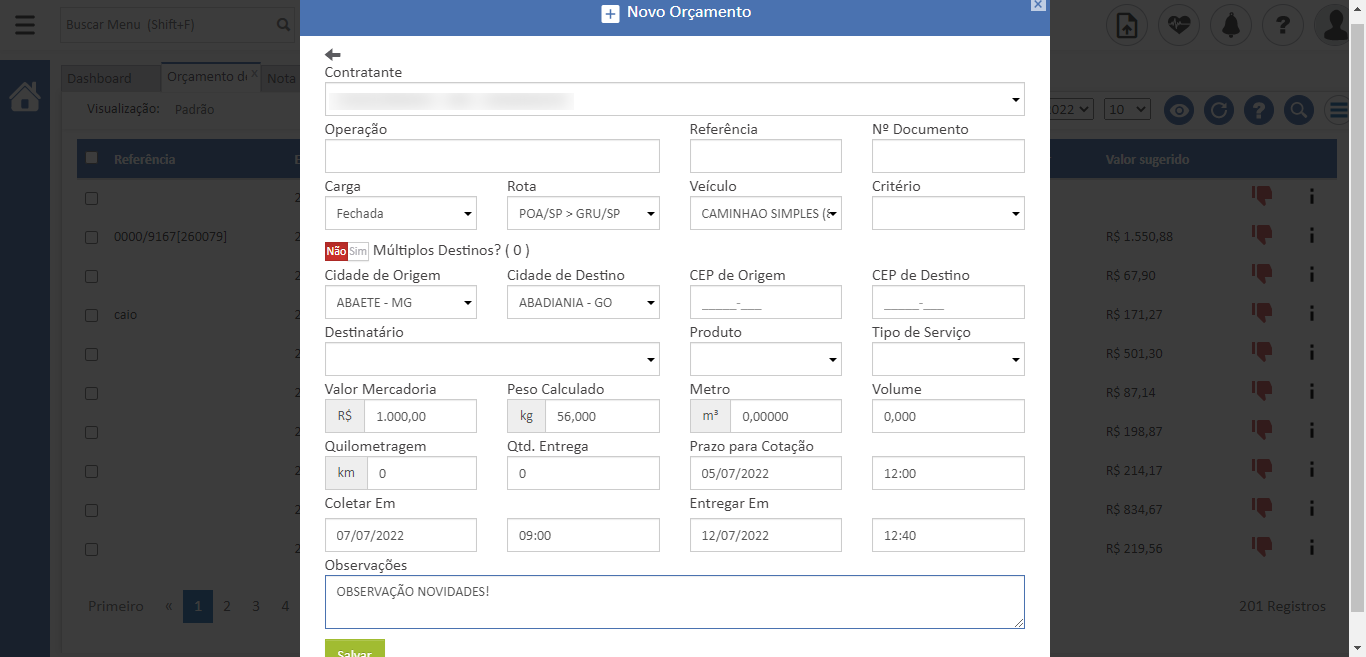
Além disso, caso você já utilize o Frete App para otimizar suas cotações de Frete Spot, também é possível reenviar a solicitação para seus transportadores. Caso ele não tenha recebido o primeiro e-mail com o link da cotação, basta clicar no ícone indicado e reenviar o Frete App.
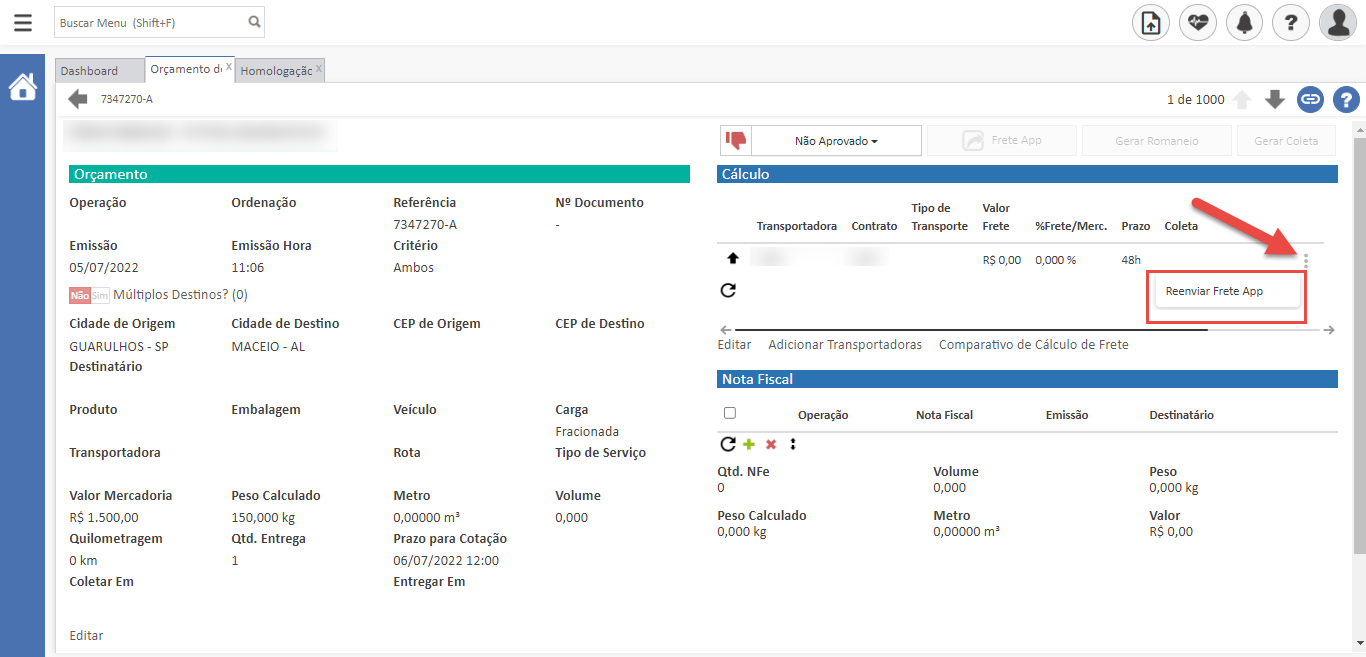
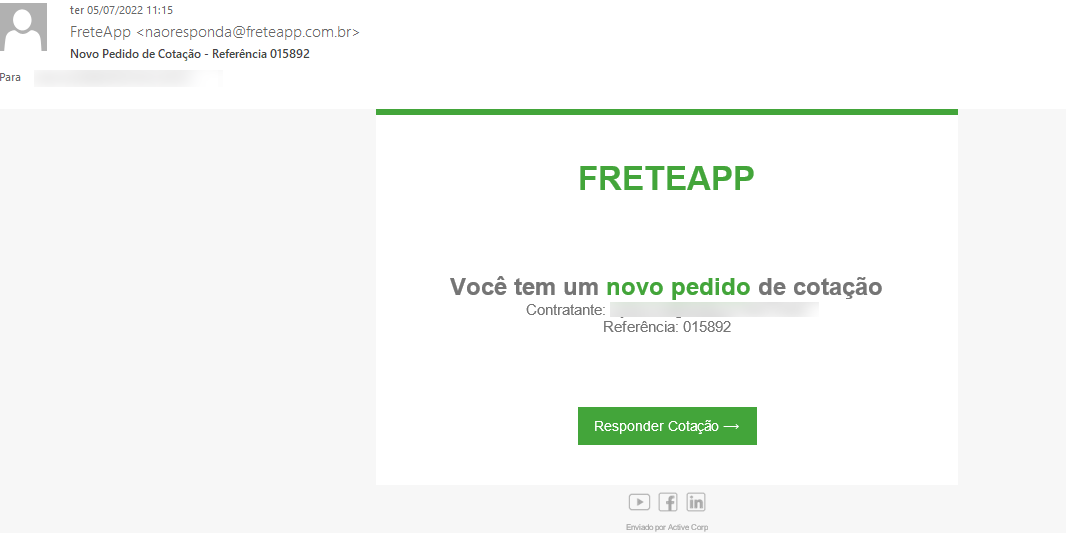
Mas atenção! O recurso estará disponível após o Frete App ter enviado a todos os transportadores e enquanto a cotação ainda estiver dentro do prazo de resposta configurado inicialmente para os lances.
Ainda não sabe como o Frete App pode te auxiliar no dia a dia? Clique aqui e saiba como otimizar cotações para frete Spot utilizando o Frete App do Active Onsupply. →
Melhorias no cálculo do Nível de Serviço das transportadoras
Já comentamos que você pode identificar quais transportadores estão atendendo os requisitos exigidos por sua empresa, como a realização de entregas no prazo e em conformidade e até mesmo o envio regular de faturas e ocorrências, através do Nível de Serviço do Active OnSupply.
Para otimizar ainda mais o cálculo da performance de entrega de seus parceiros também é possível definir qual o responsável por determinada ocorrência. Caso tenha ocorrido um atraso em suas entregas, ao calcular o Nível de Serviço o Active OnSupply saberá através da ocorrência lançada se o responsável pelo atraso de fato foi o transportador ou não, contabilizando apenas como atrasadas as notas que possuem ocorrência que o responsável não se trata do transportador.
- Para configurar as ocorrências, basta acessa-las na tela Tipo de Ocorrência, no Menu “Cadastros”;

- Selecione o responsável e pronto! Bem simples né?
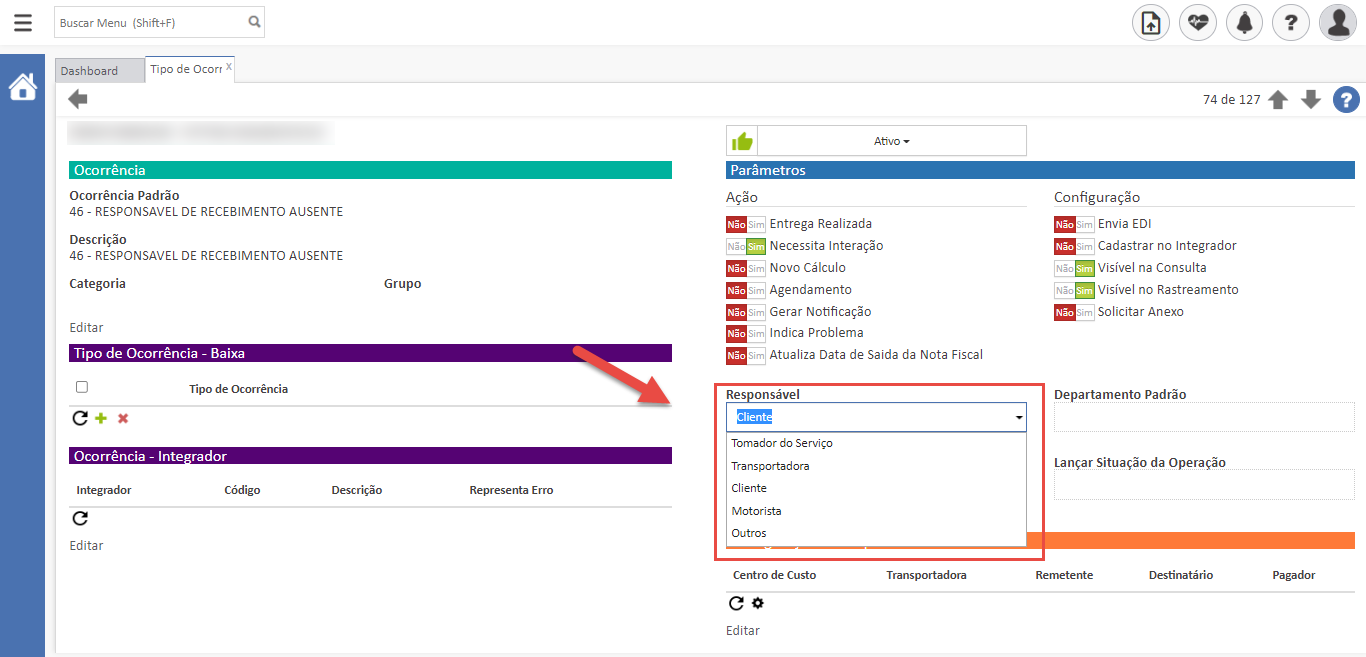
Mas atenção! Caso a nota se encontre em atraso e suas ocorrências não possuam o responsável configurado, elas ainda serão contabilizadas em atraso no cálculo do Nível de Serviço do transportador. Notas sem data de saída e sem precisão, também serão contabilizadas como atrasadas.
No Nível de Serviço, você também poderá consultar todas as notas que foram contabilizadas com atraso em que o transportador não é o responsável:

Ainda não sabe como acompanhar a performance de seus parceiros no Active OnSupply? Saiba mais sobre essa facilidade em nossas últimas novidades ou com nossa equipe de suporte.
Consulte quando e como seus documentos foram importados
Você já precisou consultar como um documento foi importado ou até mesmo quando foi enviado ao Active OnSupply? Não sabe bem como consultar essa informação?
Para simplificar o seu dia a dia, é possível consultar o log de processamento de documentos como Notas Ficais, CT-es, Coletas, Orçamentos, Faturas e Romaneios através do próprio documento. Assim, você identifica com facilidade quando e como o arquivo foi enviado!
- Basta acessar ao romaneio, por exemplo, e clicar no ícone indicado:
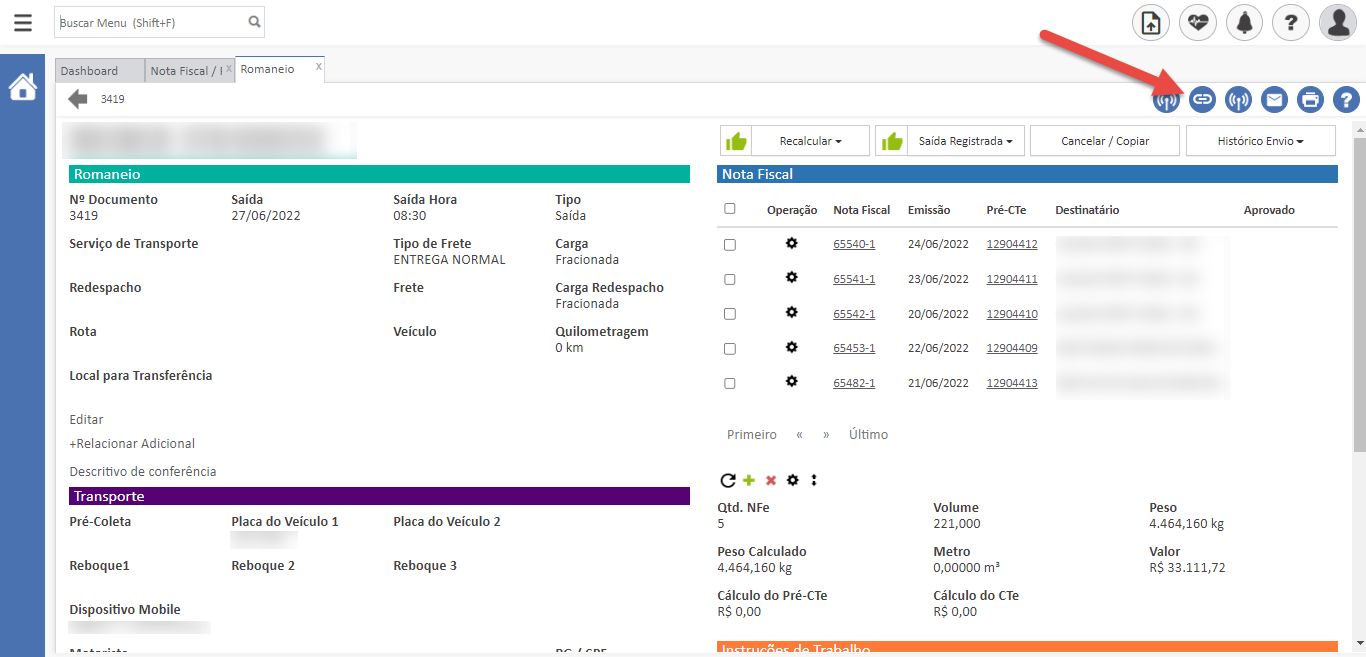
Além disso, você também pode acessar a tela de Log de Processamento caso queira visualizar todos os logs de importação, por exemplo, de um documento no dia.
Quer saber mais sobre essa facilidade? Entre em contato com a equipe de suporte e confira como você pode utilizar a tela de Log de processamento no Active OnSupply.
Melhoria na configuração da leitura do XML do CT-e do transportador
Comentamos em novidades passadas sobre como facilitar a sua conferência de frete configurando para quais campos os valores cobrados por sua transportadora devem aparecer ao importar seus CT-es no Active OnSupply.
Para simplificar ainda mais todo esse processo, é possível realizar a mesma configuração apenas arrastando o XML de um dos CT-es do transportador. Assim, o Active OnSupply reconhecerá automaticamente a taxa informado no XML, sugerindo em qual campo seria melhor retorna-la.
- É bem simples. Basta acessar o cadastro da transportadora na tela “Homologação de Transportadora” e clicar em “Regras”;


- Após isto, clique em “XML” e arraste o XML de um dos CT-es do transportador;
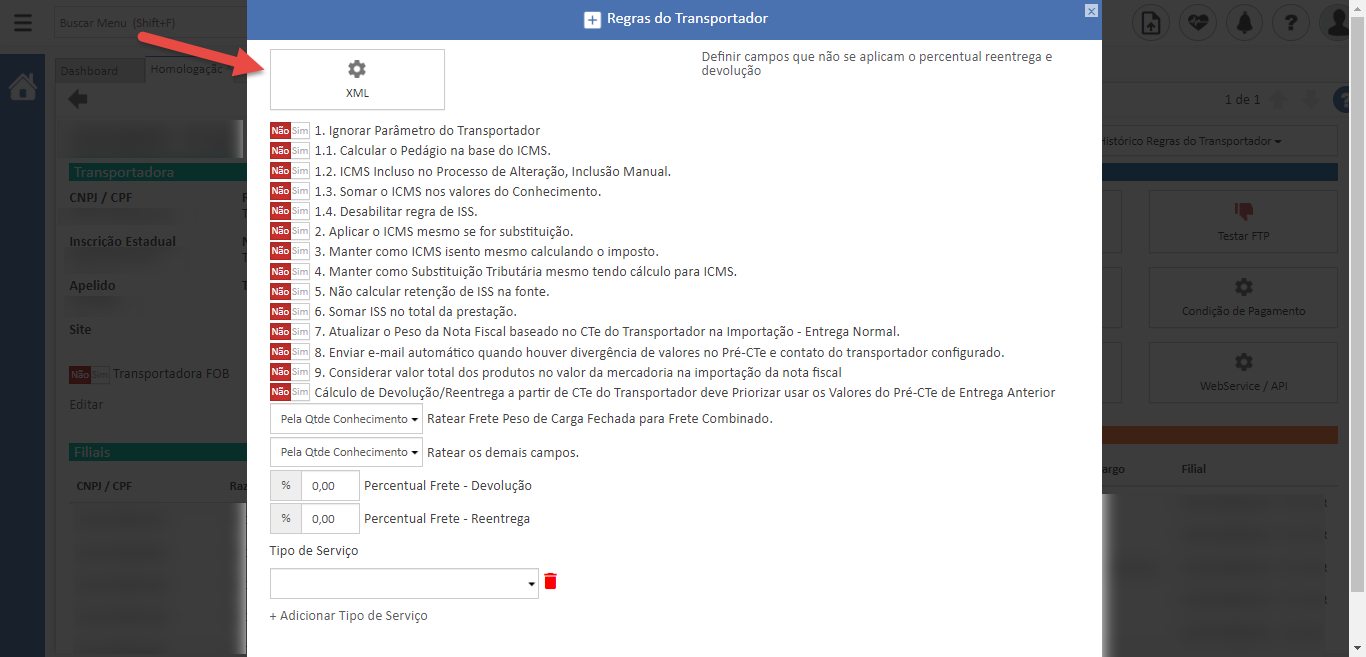

- O Active OnSupply, irá consultar todas as taxas informadas no XML, sugerindo onde retorna-las na visualização do CT-e. Você pode alterar o campo onde a taxa pode ser retornada, ou até mesmo excluir uma das sugestões. Caso não exista nenhum campo configurado para a taxa, ela será retornada por padrão no campo “Outros” do CT-e no Active OnSupply;

- Após isto, salve a configuração e pronto!
Ao importar os CT-es desta transportadora as taxas serão retornadas nos campos escolhidos, tornando a identificação de quais taxas foram cobradas incorretamente muito mais ágil.

E caso ainda assim você sinta dificuldades em saber se a transportadora realizou uma cobrança indevida ou se é necessário ajustar sua tabela, não precisa se preocupar! Nossa equipe de suporte está a sua disposição para te ajudar.
Saiba como reduzir o custo de seus fretes através da Análise de Redução de Frete do Active OnSupply
Você sabia que através do Active OnSupply é possível identificar com facilidade como fretes passados poderiam ter tido um custo menor e qual transportadora é mais indicada para fretes semelhantes no futuro?
Através da Análise de Redução de Frete do Active OnSupply você consegue consultar essas informações sem dificuldades, através de gráficos simples e um relatório que indica por CT-e o frete que foi cobrado na época e o frete que seria cobrado caso se contratasse a transportadora que apresentou o menor custo para ele.

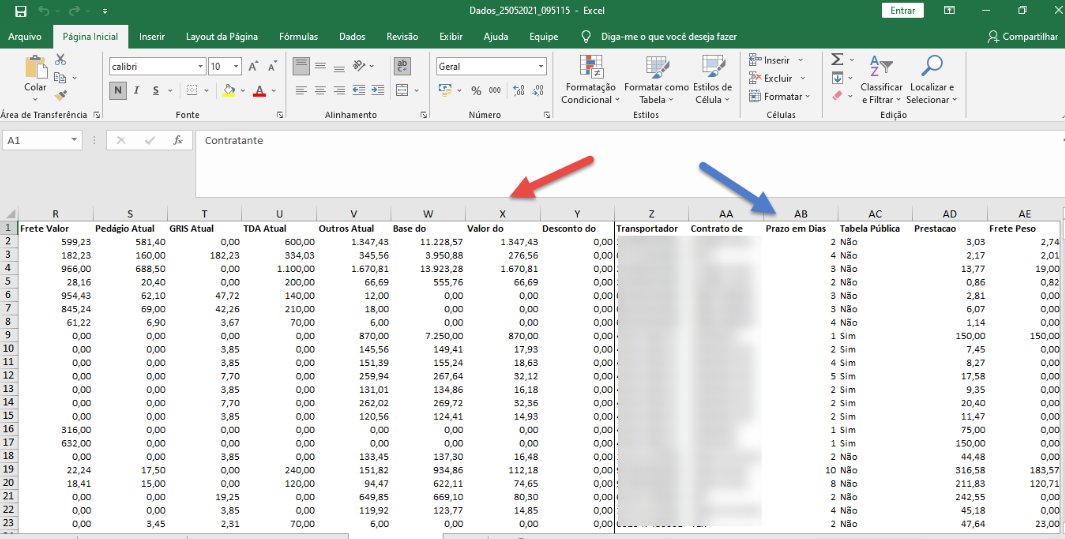
Além disso, a Análise de Redução de Frete do Active OnSupply agora será calculada diariamente, assim, você poderá comparar fretes de diferentes transportadoras em qualquer dia com dados atualizados!
Fácil né?
Quer saber mais sobre essa facilidade? Clique aqui e saiba como utilizar o relatório de Análise de Redução de Frete do Active OnSupply! →
Nova funcionalidade para validação de divergência de imposto
Você já passou por alguma situação que os valores de frete do CT-e da transportadora foram retornados corretamente e os valores de imposto foram retornados com divergência?

Para simplificar o seu dia a dia, o Active OnSupply também validará essas divergências, impedindo que os CT-es sejam aprovados fiscalmente de maneira automática, caso ocorram divergências nos valores de impostos.

Assim, caso seu setor Fiscal realiza a escrituração dos CT-es validando também se os valores dos impostos que a transportadora informou estão de acordo, agora não precisarão consultar CT-e por CT-e para só então o responsável entrar em contato com o parceiro e averiguar o que ocorreu.
Fácil né?
E caso você não queira utilizar esta validação, não precisa se preocupar, ela só aparecerá caso se ative a regra “Validar imposto na auditoria do Frete quando a aprovação fiscal for automática “, no cadastro de empresa.

Ao ativar a regra, o Active OnSupply irá considerar como limite de aprovação a margem proporcional do limite já configurado em relação às alíquotas do CT-e.
Contate nossa equipe de suporte e saiba mais sobre essa novidade!